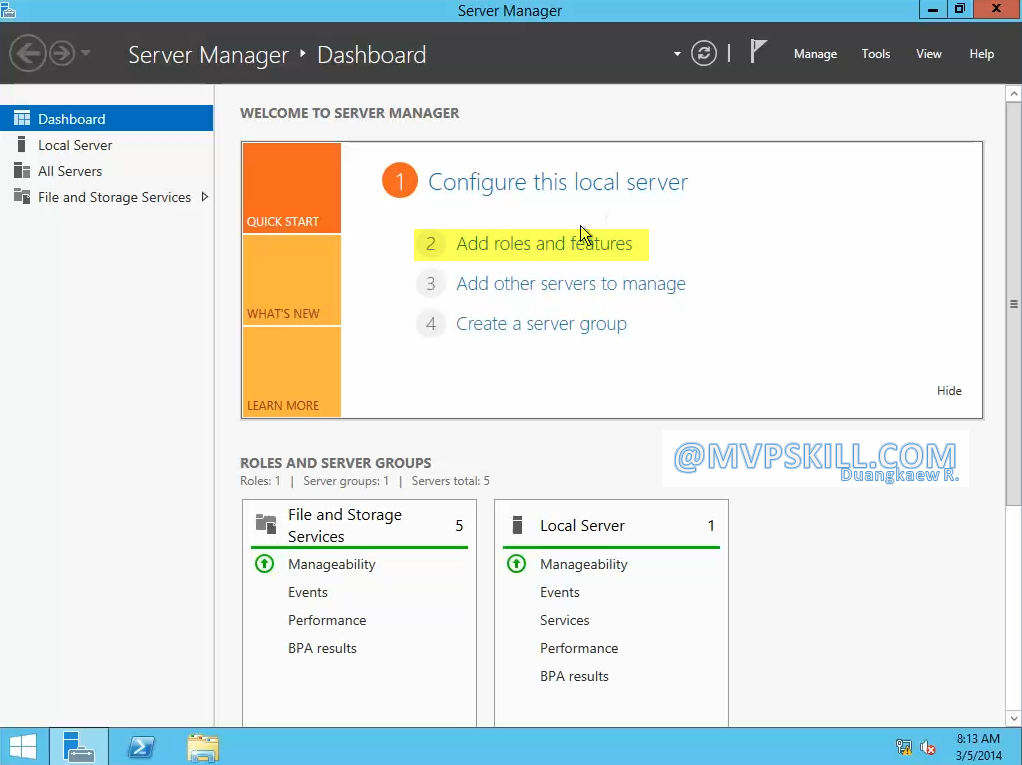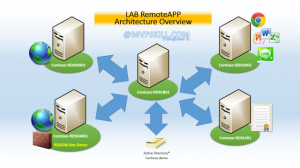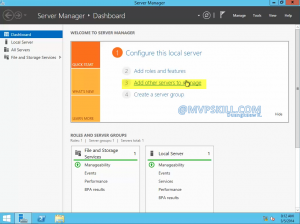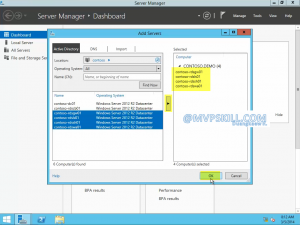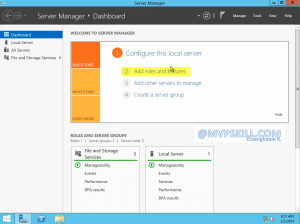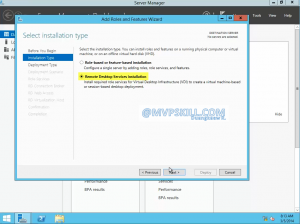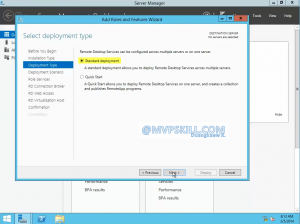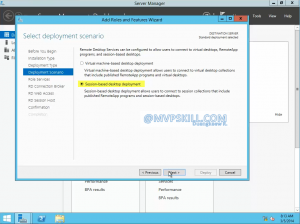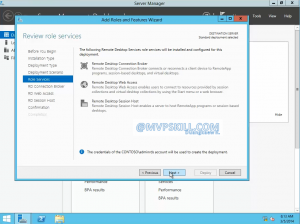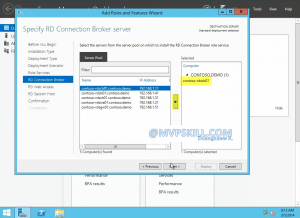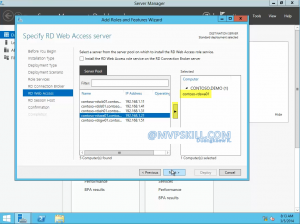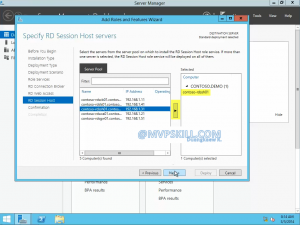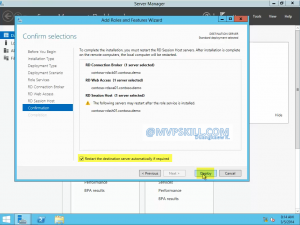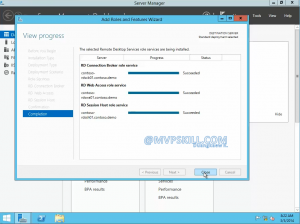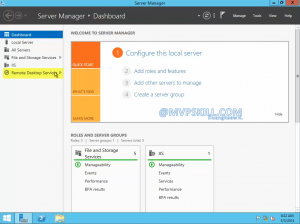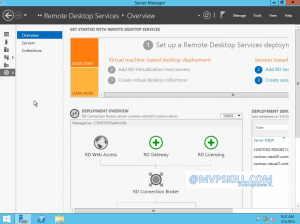บทความ Remote Desktop Services เรื่อง RemoteAPP ตอนที่ 2
Overview Role Service ของ Server ที่ใช้ใน RemoteApp และ การติดตั้งใช้งานเบื้องต้น
เมื่อบทความที่แล้ว ดิฉันได้นำเสนอ “Overview เรื่องของประโยชน์ และ การใช้งานเบื้องต้น” ไปแล้ว และในบทความตอนนี้ ดิฉันก็จะขอพาทุกท่านไปทำความรู้จักกับ RemoteApp มากขึ้นนะคะ
วัตถุประสงค์ เพื่อให้ทราบว่า RemoteApp ประกอบด้วยอะไรบ้าง และ รู้วิธีการติดตั้ง Role ที่จำเป็นในการใช้งานเบื้องต้น (โดยดิฉันขออนุญาตไม่ลงลึก Detail มากนะคะ แต่จะพยายามอธิบายเป็น Step by Step และเกี่ยวข้องกับ RemoteAPP เท่านั้น)
เริ่มเลยนะคะ
RemoteApp เป็น Tool ของ Microsoft ที่ถูกสร้างจาก Role “Remote Desktop Services หรือ RDS” ซึ่งใน Role RDS ก็มีส่วนประกอบย่อย อีกหลายส่วน และ ส่วนที่ถูกใช้ใน RemoteApp มีดังนี้
- Remote Desktop Connection Broker (RDCB) เป็น Role ที่ทำหน้าที่เป็นตัวกลาง ประสาน ทุก Role ที่ถูกใช้งานให้ทำงานร่วมกันได้อย่างเป็นระบบ หรืออธิบายได้อีกอย่างคือ เป็น Role จัดการเส้นทางและสิทธิ์ในการเรียกโปรแกรมใช้โปรแกรมของ User บน Server นั้นเอง
- Remote Desktop Web Access (RDWA) เป็น Role ที่ทำหน้าที่เป็นหน้า Web Site ให้ RDS โดยจะมี Role IIS ติดตั้งอยู่
- Remote Desktop Session Host (RDSH) เป็น Role ที่ให้ ติดตั้ง Application สำหรับให้ User เรียกใช้งาน
- Remote Desktop Licensing (RDLS) เป็น Role ที่ทำหน้าที่ Check Licensing ว่าใครได้รับอนุญาต ให้เข้าใช้งาน RDSH ได้บ้าง
- Remote Desktop Gateways (RDGW) เป็น Role ที่ทำหน้าที่ให้ User จาก Internet สามารถ เข้ามาใช้งาน RemoteApp ได้ (ติดตั้งถ้าต้องการ ใช้ผ่าน Internet ด้วย)
ดิฉันขออนุญาต ยกตัวอย่างจาก Lab ที่ดิฉันทำนะคะ เพราะหลายๆท่าน อาจคิดว่าการติดตั้ง Role RDS นั้นทำยาก ดิฉันจึงพยายามทำ Step by Step เพื่อให้เข้าใจได้งานขึ้นค่ะ
ก่อนเริ่มติดตั้ง RDS เราต้องเตรียม requirement ให้กับ ระบบก่อน
- Server RDS Role ทุกตัว เป็น Server 2012R2
- Join Domain เพราะ RDS Role จำเป็นใช้ User ที่อยู่บน Domain โดยดิฉันให้ Domain คือ “Contoso.demo”
- Domain User ที่เป็น Local Admin ของ RDS Server ทุกตัว โดยดิฉันให้ชื่อ User ว่า “AdminRDS”
- License RDS ในกรณีใช้งานเกิน 120 วัน
- DNS Public (FQDN) ในกรณี ออก Internet
ดิฉันจะเรียก Server ที่ติดตั้ง RDS Role ว่า Farm RDS นะคะ
เมื่อเตรียมเรียบร้อยแล้ว ก็มาออกแบบ Server RDS โดยดิฉันออกแบบ Farm RDS ได้แบบนี้ค่ะ
- Domain Name -> “Contoso.Demo”
- RDCB -> “Contoso-RDSCB01”
- RDWA -> “Contoso-RDSWA01”
- RDSH -> “Contoso-RDSSH01”
- RDLS -> “Contoso-RDSLS01”
- RDGW -> “Contoso-RDSGW01”
- Public DNS (URL Internet) “RDSGW.Net.Demo”
แต่ในบทความนี้ ดิฉันจะนำเสนอ การInstall Role แค่ 3 Role เท่านั้น คือ RDCB , RDWA, RDSH เพราะเป็น Role ที่จำเป็นต่อการใช้งาน RemoteApp เบื้องต้นค่ะ
ต่อจากนี้ คือ Install Role RDS ทั้ง 3 Role ลง Server ที่เตรียมไว้นะคะ
- เลือก Server ตัวใดตัวหนึ่งใน Farm RDS ขึ้นมา โดยดิฉันเลือก Contoso-RDSCB01 ค่ะ
- เลือก Server ที่ต้องการให้เครื่องนี้สามารถ Manage ได้ ซึ่งก็คือ Server ใน Farm RDS ทั้งหมด
2.1. เลือก “Add other servers to manage”
2.2. เลือก Server ที่อยู่ใน Farm RDS ทั้งหมด ทีนี้ ดิฉันก็สามารถให้ Contoso-rdscb01 ควบคุม Farm RDS ทั้งหมดได้แล้ว
3. ติดตั้ง Role RDS 3 Role คือ RDCB RDWA RDSH ซึ่งเป็น Role ที่จะทำให้ RemoteApp ทำงานได้นะคะ โดยสั่งจากเครื่อง Contoso-rdscb01
3.1. เลือก “Add roles and features”
3.2. เลือก “Remote Desktop Services Installation” เนื่องจากเราจะทำการ Install Farm RDS จากเครื่องนี้ หัวข้อนี้จะทำให้เรา Install Farm RDS ได้ง่ายขึ้น
3.3. เลือก “Standard deployment” เนื่องจากเราต้องการแยก Farm RDS ให้ติดตั้ง Server ละ หน้าที่ เพื่อง่ายต่อการแยกการทำงานของแต่ละ Role(ดีต่อการ Troubleshoot และ Performance)
3.4. เลือก “Session-based desktop deployment” เพราะเป็น Role ในการสร้าง RemoteApp ส่วน “Virtual machine-based desktop deployment” เป็นการสร้าง virtual desktops หรือ VDI ซึ่งดิฉันยังไม่ขอกล่าวถึงในบทความนี้นะคะ
3.5. นี่เป็น การ show ว่า จะทำการติดตั้ง Role อะไรบ้างนะคะ
3.6. เลือก “contoso-rdscb01” ในการ Install Role RD Connection Broker
3.7. เลือก “contoso-rdswa01” ในการ Install Role RD Web Access
3.8. เลือก “contoso-rdssh01” ในการ Install Role RD Session Host
3.9. Confirm การ Install โดย ต้องเลือก “Restart the destination server automatically if required” ด้วย เพราะ RD Session Host ต้องการ Restart จากนั้นจึงเลือก Deploy
3.10. รอจน Install Succeeded
3.11. โดยเมื่อติดตั้งเสร็จแล้ว จะปรากฏแถบ Remote Desktop Services ขึ้นมา เพื่อแสดงข้อมูลใน Farm RDS ซึ่งในเครื่องอื่นๆจะ ไม่แสดงข้อมูลเหล่านี้ ถ้าต้องการให้เครื่องไหน แสดงข้อมูล Farm RDS ได้ ก็ให้ Add Server ที่ “Add other servers to manage” ครบทุก Server ใน Farm ก็จะสามารถเห็น ข้อมูลได้แล้ว
ทีนี้เราก็จะได้ Farm RDS ที่ใช้ทำ RemoteApp เบื้องต้นแล้วค่ะ
เนื่องจากบทความตอนนี้ ค่อนข้างยาวแล้ว ดิฉันขออนุญาต นำเสนอ วิธีการ Publish Program ออกมาใช้งาน หรือก็คือ แสดง Program ที่ติดตั้งบท RDSH ให้ User ใช้งาน ในบทความหน้า นะคะ
ดิฉันหวังอย่างยิ่งค่ะ ว่าบทความเรื่องนี้ จะทำให้ท่านได้รับความรู้ และความเข้าใจ เกี่ยวกับ RemoteAPP มากยิ่งขึ้น
ขอบคุณค่ะ












![[Tips] แก้ปัญหา Font ตัวเล็กใน Edge แบบถาวร](https://www.mvpskill.com/wp-content/uploads/2018/05/windows10_rez2.jpg)















![[Review] การสอบ Microsoft Certification จากที่บ้าน](https://www.mvpskill.com/wp-content/uploads/2020/04/cert3-218x150.jpg)

![[สรุปงาน] งานสัมนา Power Platform ว่าด้วยการนำ Power BI / Power Apps / Power Automate (Microsoft Flow) ไปใช้แก้ปัญหาในที่ทำงาน](https://www.mvpskill.com/wp-content/uploads/2020/01/Power-Platform-Website-218x150.png)